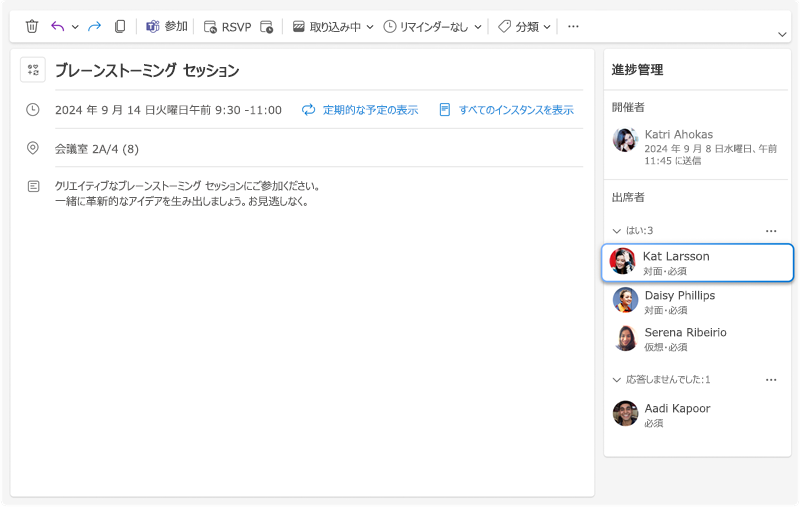Outlook は、対人イベントのスケジュール設定に役立ちます。 開催者は招待者に対して会議への出席を要求でき、出席者は、自分が個人に参加できるかどうか、または実質的にのみ出席できるかどうかを確認して応答できます。
対人出席を要求する
会議の開催時に、招待者に対してイベントへの参加を依頼できます。
-
対面として設定する会議を作成または開きます。
-
場所フィールドの横にある [ In-Person] イベント トグルをクリックします。
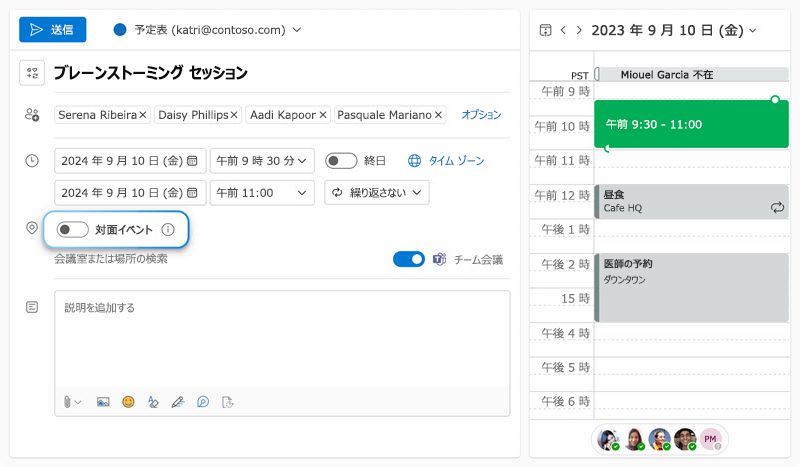
予定を対人としてマークすることもできます。
対人イベントの時間の提案
イベントを対人としてマークすると、出席者の時間の可用性だけでなく、場所の可用性にも基づいて、イベントの推奨時間が変わる可能性があります。 出席者がオフィスに入る予定のタイム スロットが最初に提案されます。
![この画像は、開催者がスケジュールしようとしている会議のイベントの作成フォームを示しています。 開催者が対人トグルを選択しました。 したがって、[推奨される時間] セクションでは、3 つの異なる提案されたタイム カードを表示できます。そのうち、最初の 2 つは全員が会議に出席できるタイム スロットです。](https://support.content.office.net/ja-jp/media/5bf5ce3c-a9f2-4826-af10-fd4b4abcb476.jpg)
対人イベントの識別
対面としてマークされた会議出席依頼を受け取った場合は、メールの招待と予定表イベントの両方に視覚的な手がかりが表示され、会議の開催者が出席者に対する参加を要求したことを通知するのに役立ちます。
メールの招待と予定表イベントの両方に、タイトルに [対人] サフィックスが追加されます。 メール招待には、その内容に "対人" ラベルも含まれます。
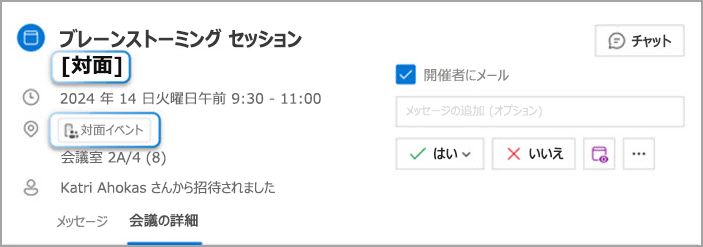
さらに、予定表イベントには、対人イベントを識別するのに役立つ一意のアイコンも含まれます。
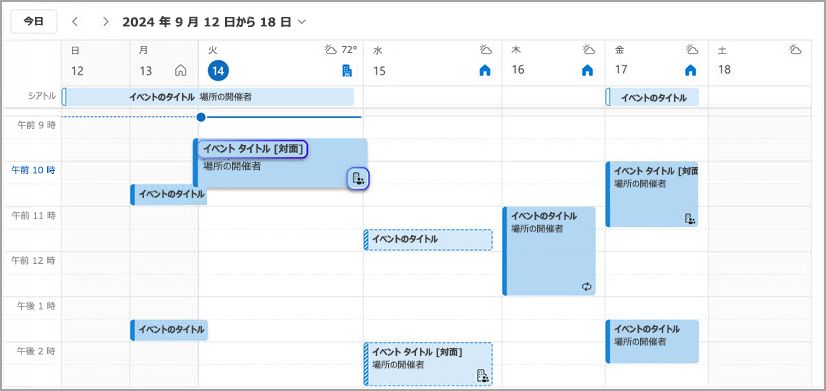
対人イベントへの応答
1 つの "はい" オプションではなく、対人要求に応答すると、3 つ表示されるようになります。 開催者の要求に従って会議に対して出席する予定の場合は、[はい、対面] を選択します。 出席する場合は [はい、仮想的に] を選択しますが、対人で参加することはできません。 または、参加を確認したいが、出席モードを開示しない場合は、[はい] を選択します。出席モードの情報はありません。
![図は、[はい] のハイブリッド RSVP メニュー ボタンを示しており、ドロップダウンが展開されており、"はい、実際には"はい、仮想"、"はい" の 3 つの異なるオプションが表示されます。](https://support.content.office.net/ja-jp/media/d4f7ed15-0e36-4747-a033-fdd6d5744ed3.png)
対人応答の追跡
出席者が対人要求に応答すると、追跡ウィンドウで応答を追跡できます。これにより、各ユーザーの出席モードと応答が表示されます。